スポンサーリンク
Chromeの最新版にアップデートすると、Chromeで新しいタブを開いたときに表示される「新しいタブ」画面が刷新されて、今までの「よくアクセスするページがサムネイル(スクリーンショット)付きで表示されていた画面」が、「ショートカットが表示されて、自分で追加削除できる画面」に変更されました。それぞれのショートカットは丸いアイコンとして表示され、今までのようなサムネイル表示はされなくなりました。
この変更を元に戻す設定変更手順を紹介します。
スポンサーリンク
新しい「新しいタブ」デザイン
Chromeを最新版にアップデートすると「新しいタブ」が次のように、丸いアイコンで表示された、ショートカットの一覧として表示されるようになりました:
「Add shortcut」ボタンからショートカットを追加することはできるものの、ドラッグアンドドロップをしても並び替えられなかったり、ショートカットの追加も手入力しなければならないなど、まだまだ完成度は高くなく、元に戻したいと思ってしまうユーザーも少なくないようです。
設定変更で元に戻せる
このせっていを元に戻すには、Chromeから「chrome://flags/#ntp-custom-links」を開いて、「New Tab Page Custom Links」の設定を「Default」から「Disabled」に変更してから、Chromeを再起動してください:
New Tab Page Custom Links
Enable customization of shortcuts on the New Tab Page and replaces Most Visited. Implicitly enables 'ntp-ui-md' and 'ntp-icons'. – Mac, Windows, Linux, Chrome OS
その結果、このように元と同じ「新しいタブ」に戻すことができました。
※この設定変更だけで上手く戻らない場合は、「chrome://flags/#ntp-ui-md」の「New Tab Page Material Design UI」の設定も「Default」から「Disabled」に変更して再起動してみてください。
New Tab Page Material Design UI
Updates the New Tab Page with Material Design elements. – Mac, Windows, Linux, Chrome OS
「ntp」とは?
Chromeの設定などで登場する「ntp」は、「New Tab Page」の略です。たまに登場する略称なので、覚えておくと設定を探す差違などに便利です。
関連:リファラに「https://www.googleapis.com/auth/chrome-content-suggestions」が設定されたアクセスは一体何?を調べたときのメモ
スポンサーリンク
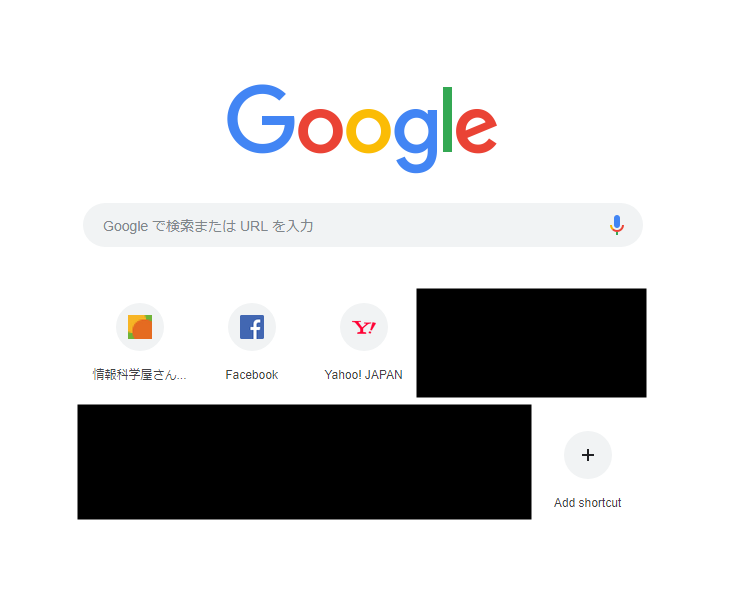
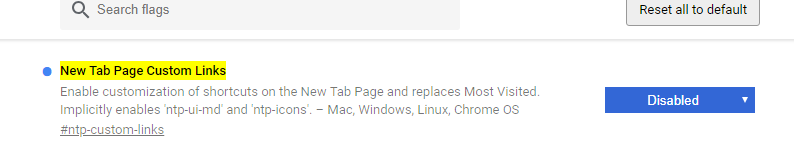
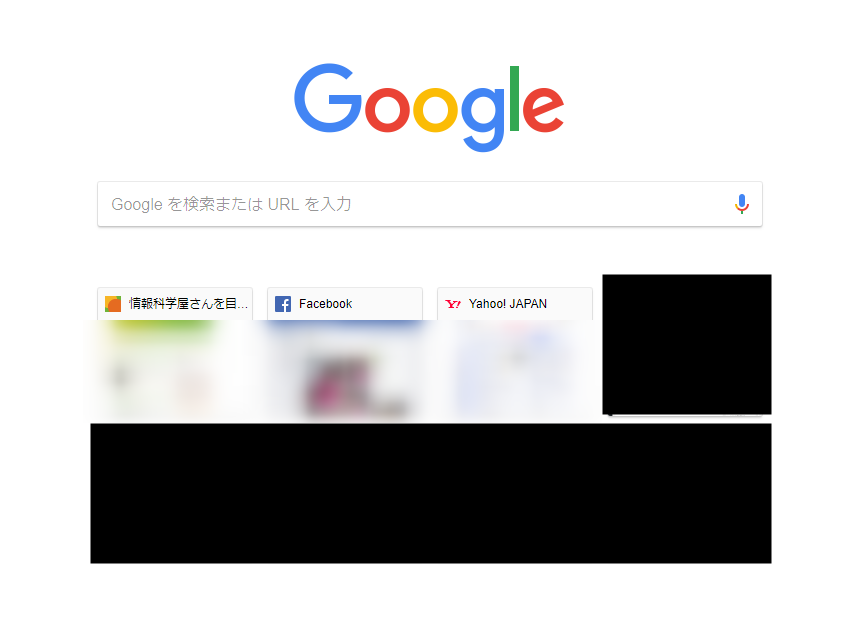
スポンサーリンク